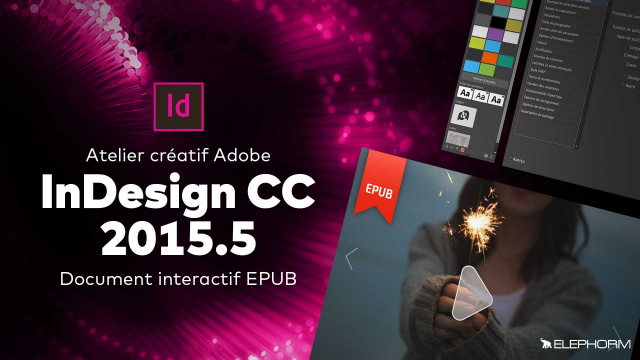Détails de la leçon
Description de la leçon
Dans cette leçon, nous allons explorer la création d'une animation sur le point de vue à l'aide d'InDesign. La première étape consiste à concevoir des vagues en utilisant l'outil ellipse, puis à les ajuster avec l'outil ciseaux et à les dupliquer pour créer un ensemble cohérent.
Ensuite, nous verrons comment appliquer des animations aux éléments. Nous ajusterons les déplacements et masquages pour obtenir une animation fluide. Enfin, nous ajouterons du texte et créerons une animation spécifique pour le point du 'i' dans le texte en utilisant des trajectoires personnalisées.
Cette leçon vous guidera à travers les différentes manipulations et outils nécessaires pour réaliser cette animation, tout en veillant à ce que chaque étape soit claire et précise.
Objectifs de cette leçon
Les objectifs de cette vidéo sont de montrer comment :
- Utiliser l'outil ellipse pour créer des vagues.
- Appliquer des animations de déplacement et de masquage.
- Ajouter et animer du texte avec des trajectoires personnalisées.
Prérequis pour cette leçon
Pour suivre cette vidéo, il est recommandé d'avoir :
- Des connaissances de base en InDesign.
- Les notions fondamentales en animation graphique.
Métiers concernés
Les concepts abordés dans cette leçon sont particulièrement utiles pour :
- Les graphistes et web designers.
- Les concepteurs de livres interactifs et de magazines numériques.
Alternatives et ressources
Si vous recherchez des alternatives, vous pouvez utiliser :
- Adobe After Effects pour des animations plus avancées.
- Adobe Illustrator pour des dessins vectoriels plus complexes avant de les importer dans InDesign.